windows7如何调整分辨率 win7系统怎样设置屏幕的分辨率
更新时间:2023-09-14 11:34:11作者:jiang
windows7如何调整分辨率,在使用Windows 7操作系统时,调整屏幕分辨率是一项重要的设置,分辨率的正确调整可以使我们在使用电脑时获得更清晰、更舒适的显示效果。随着科技的进步,不同的显示器和电脑配置都支持不同的分辨率。了解如何在Win7系统中设置屏幕的分辨率是非常有必要的。本文将介绍Windows 7系统如何调整分辨率的方法,希望能帮助大家更好地使用电脑并享受到高清晰度的视觉体验。
具体步骤:
1.在屏幕的空白处点击鼠标右键,在下拉菜单中点击“屏幕分辨率”。
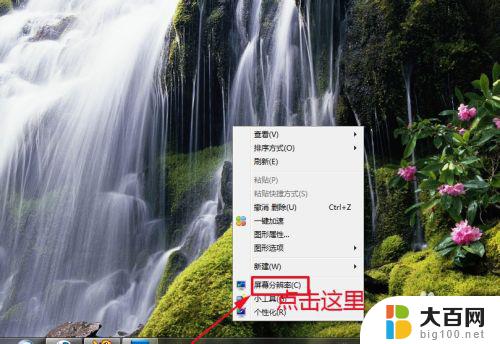
2.这时,会弹出“屏幕分辨率”对话框。如果想简单设置的话,可以点击对话框中“分辨率”后面的黑色小三角。在下拉菜单中拉动小滑块来设置分辨率。
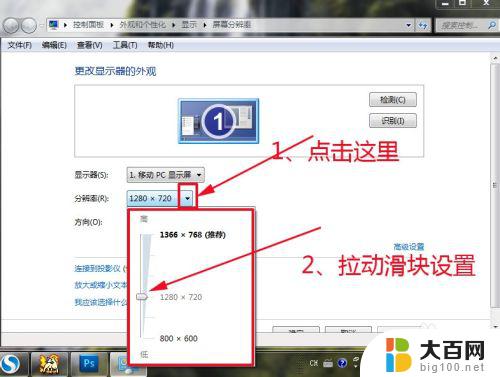
3.也可以点击“高级设置”。

4.这时,会打开一个新的对话框,在里面点击“列出所有模式”。

5.这时,会打开一个新的对话框,在里面选择一种合适的分辨率,点击“确定’。

6.依次点击“确定”,关闭所有对话框。
以上是关于如何调整Windows 7分辨率的全部内容,对于那些不熟悉的用户,可以按照本文提供的方法进行操作,希望这篇文章能够对大家有所帮助。
windows7如何调整分辨率 win7系统怎样设置屏幕的分辨率相关教程
- 电脑怎么调分辨率win7 win7系统屏幕分辨率设置方法
- win7电脑分辨率没有1920*1080 win7分辨率1920x1080选项消失了怎么办
- windows7怎么改刷新率 win7怎么调整屏幕刷新率
- win7系统显示器只有标准 电脑显卡无法识别显示器最佳分辨率怎么办
- windows7电脑调整亮度 Windows7系统如何调整屏幕亮度
- win7如何调整电脑屏幕亮度 win7系统如何设置自动调整屏幕亮度
- windows7桌面亮度怎么调 win7系统屏幕亮度调整步骤
- windows7怎么调整屏幕比例 如何调整win7桌面显示比例
- windows7如何调亮度 Windows 7系统如何调整屏幕亮度
- win7设置屏幕亮度 win7系统如何调节屏幕亮度
- wind7一键还原 win7笔记本恢复出厂设置指南
- windows 7系统忘记开机密码怎么办 win7忘记管理员密码怎么办
- 台式电脑怎么连接网络windows 7 win7无法联网怎么办
- wind7怎么还原系统 win7笔记本恢复出厂设置教程
- win连蓝牙耳机 win7如何连接蓝牙耳机
- window 7如何取消开机密码 win7系统忘记管理员密码怎么办
win7系统教程推荐
- 1 wind7一键还原 win7笔记本恢复出厂设置指南
- 2 台式电脑怎么连接网络windows 7 win7无法联网怎么办
- 3 windows 7电脑怎么关闭控制板 Win7操作中心关闭方法
- 4 电脑看不见桌面图标 win7桌面图标消失了如何恢复
- 5 win7台式电脑密码忘记了怎么解开 win7电脑开机密码忘记了怎么办
- 6 开机黑屏光标一直闪烁 win7开机只有光标一直闪动怎么解决
- 7 windows7文件夹共享怎么设置 Win7如何设置文件共享
- 8 win7 游戏全屏 win7笔记本游戏全屏模式怎么设置
- 9 win7投屏电视怎么设置 win7 电脑无线投屏到电视的具体步骤
- 10 win7 文件夹共享设置 Win7如何在局域网内共享文件